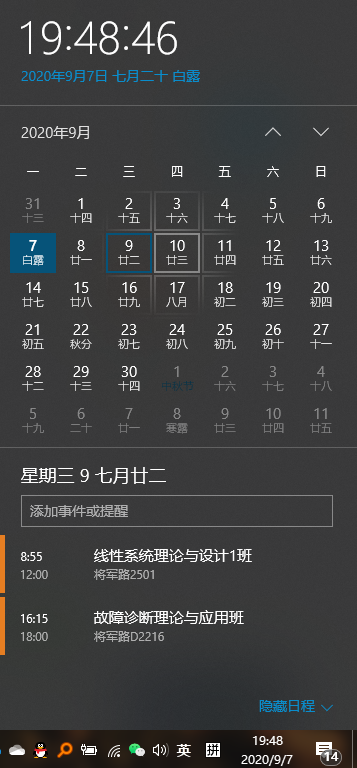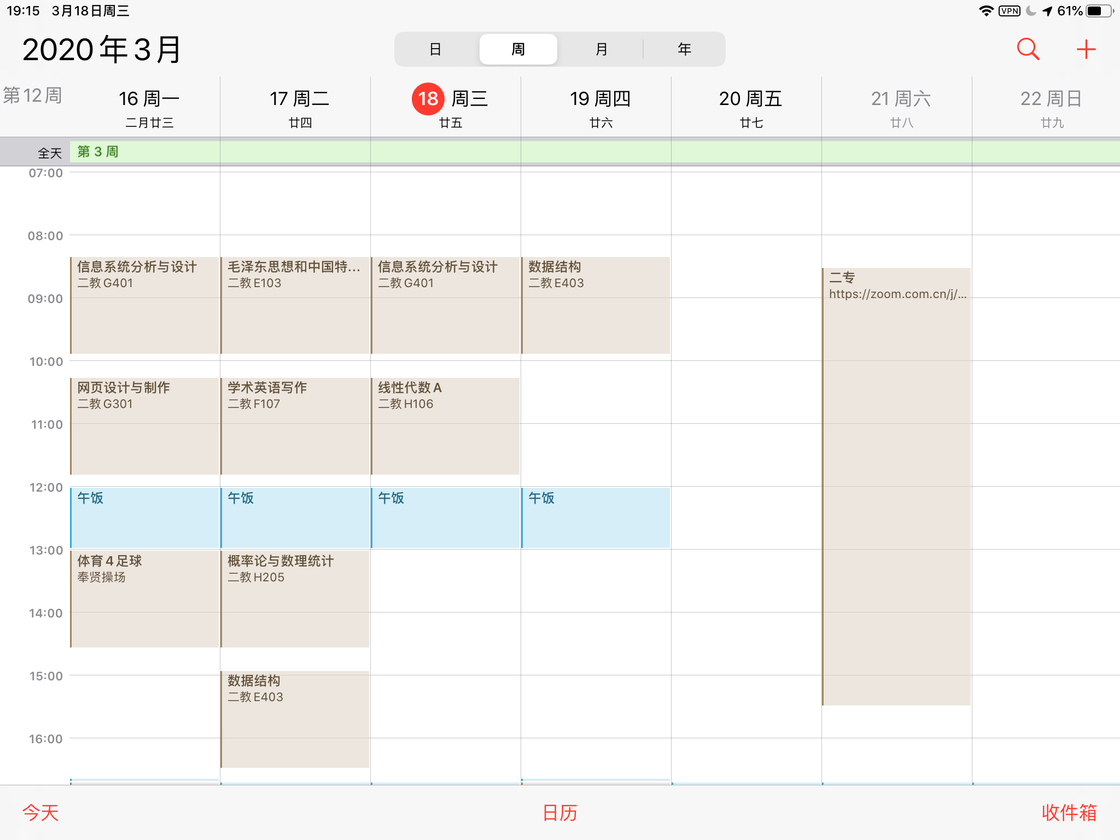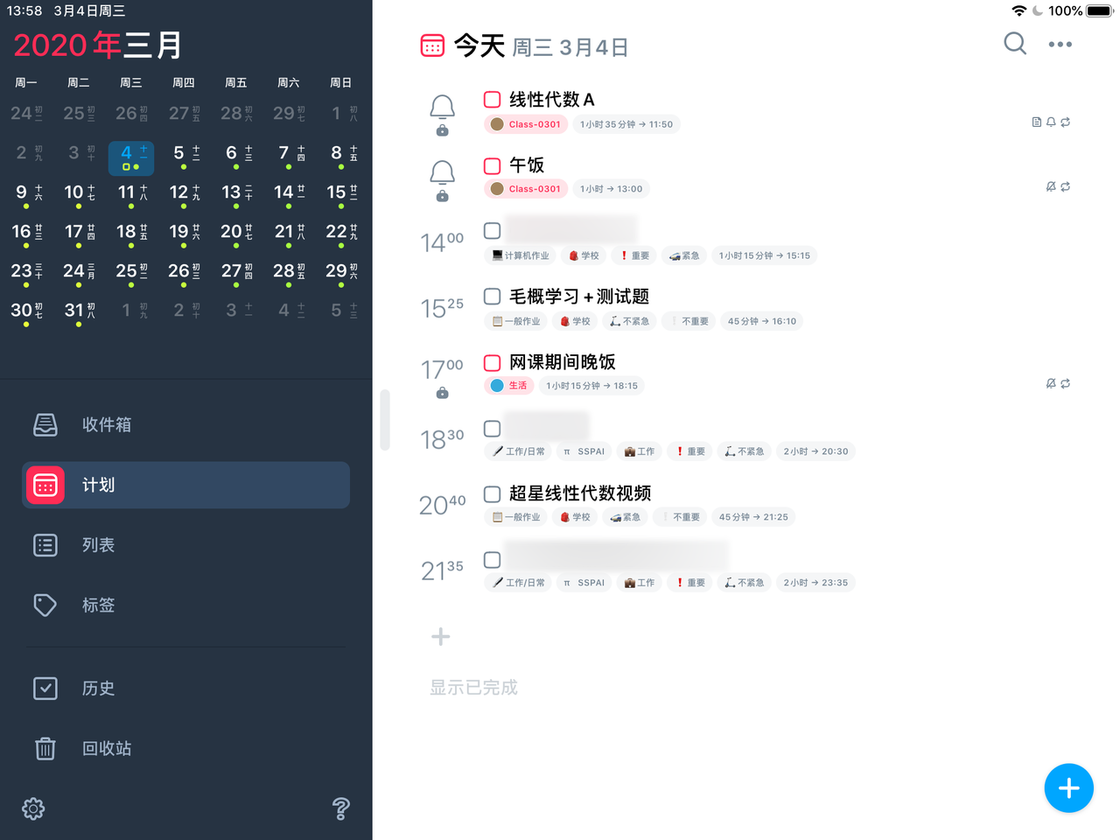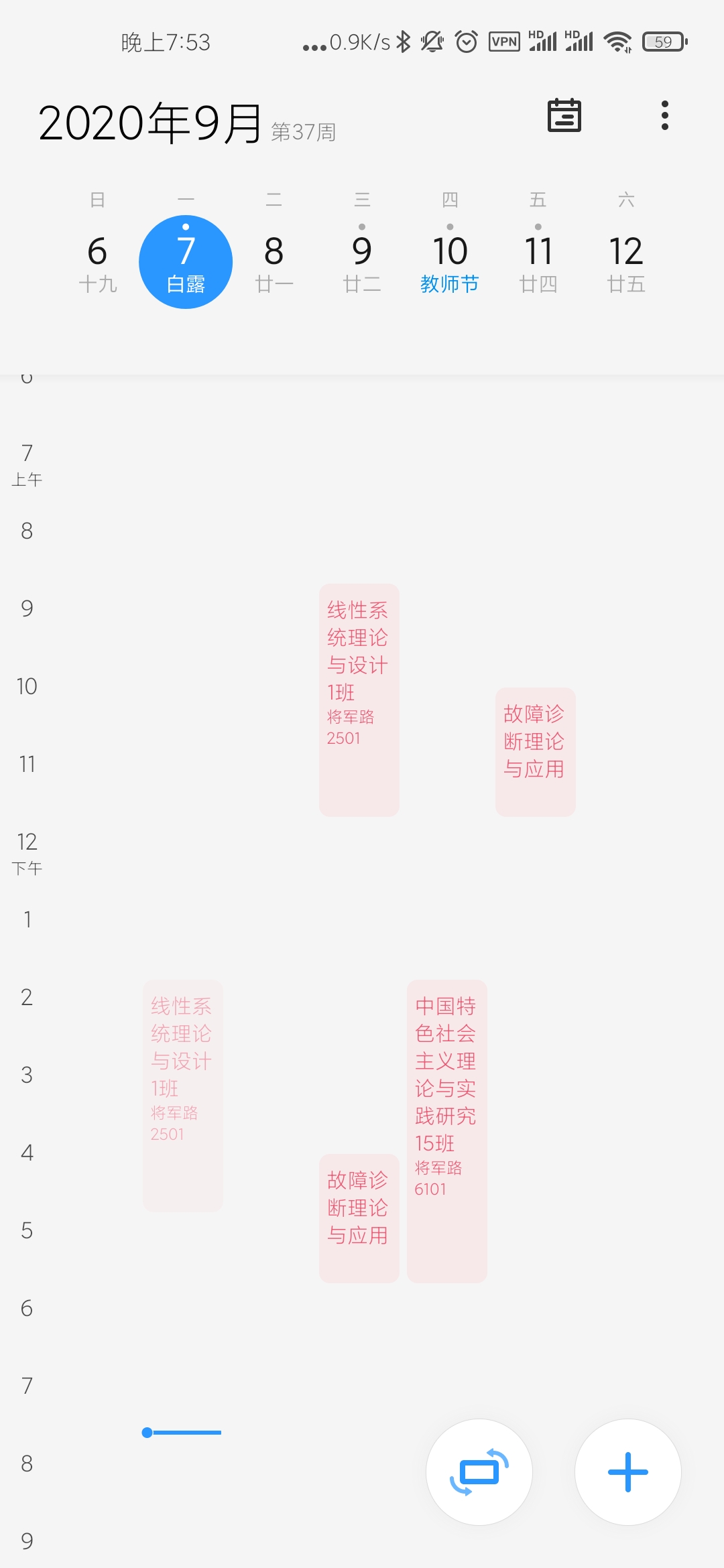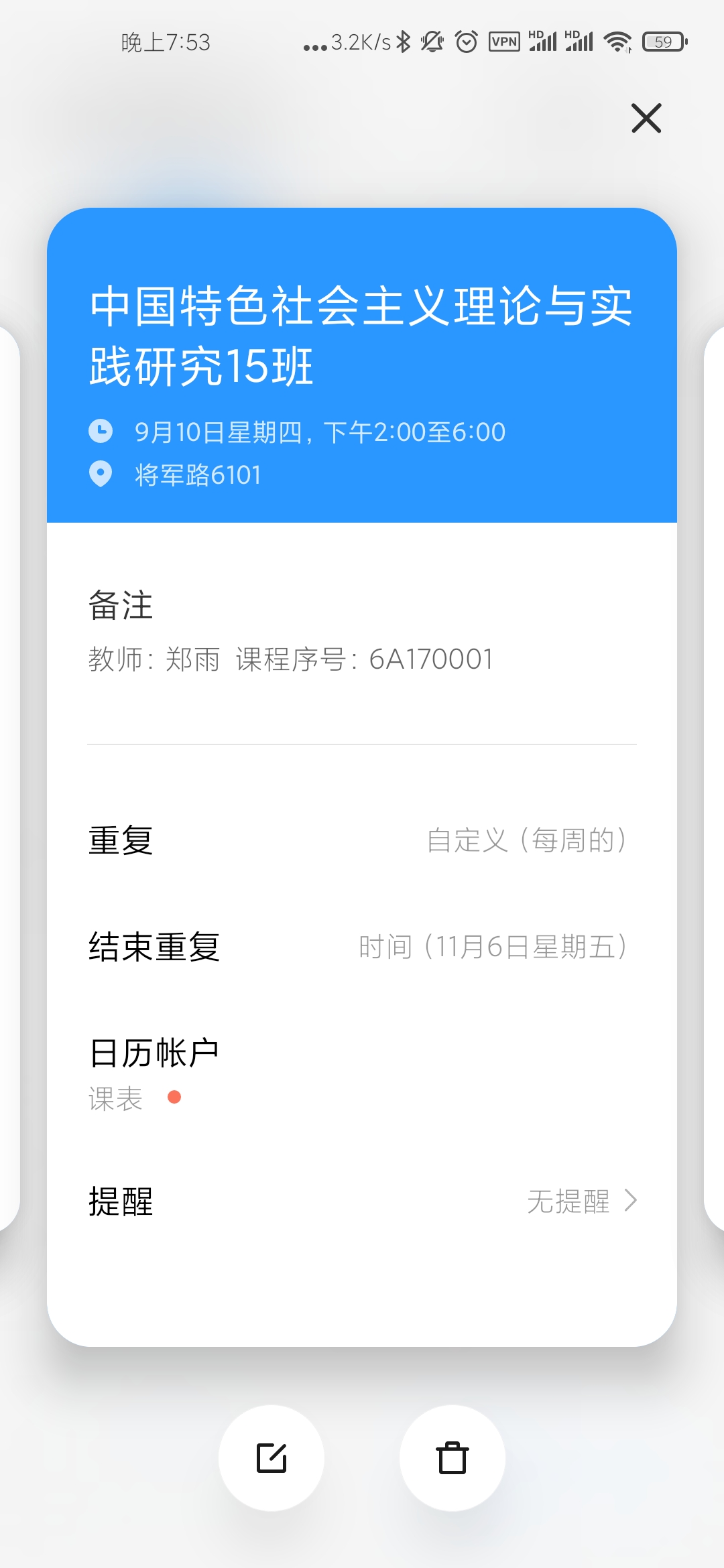如何将 .ics 日历文件导入日历?
How to import?
Author: @Xm798
导入设备
注意: 导入任何日历之前,都建议新建一个新的日历用于导入操作,便于出错时批量修改,以及不同颜色更容易区分。
iOS设备
直接将生成的文件传输到手机后点击打开,选择“导入日历”即可。
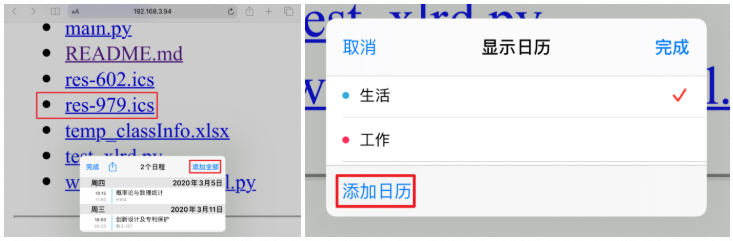
Android 与 Windows 设备
部分Android设备的原生日历并不支持 .ics 文件的导入功能,其实更加推荐的方法是借助于Google Calendar 或者 Outlook 来完成日程管理,因为无论是谷歌日历还是微软的Outlook,都可以很方便的完成手机、PAD 与 Windows 设备之间的日历同步。
如果有科学手段,可以选用 Google Calendar,如果没有,Outlook 也是一个极为不错的选择,全凭个人喜好。
Google Calendar导入
电脑端打开 Google Calendar,选择添加其他日历-导入,记得选择一个单独的日历,如果没有,可以新建一个。点击导入,即可完成。
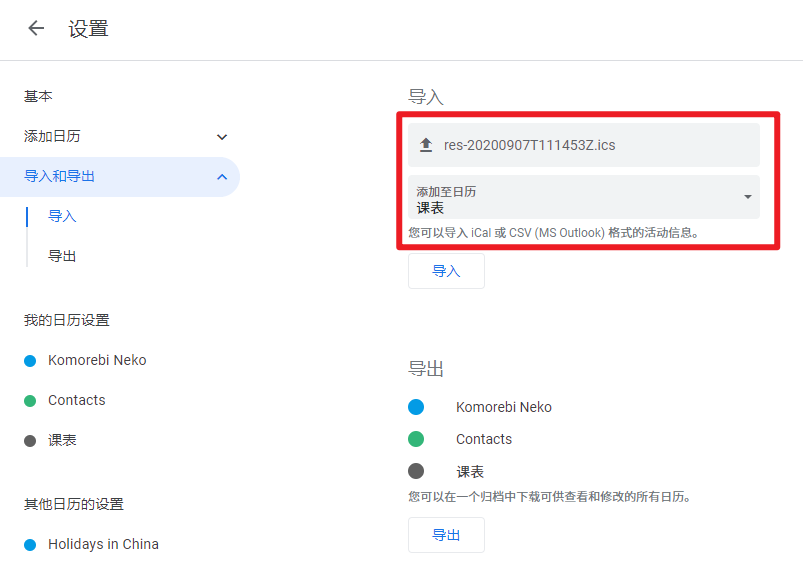
也可以在手机端完成导入,在安装好谷歌日历的情况下,直接点击接收到的 .ics 文件,选择使用“日历”打开,即可。
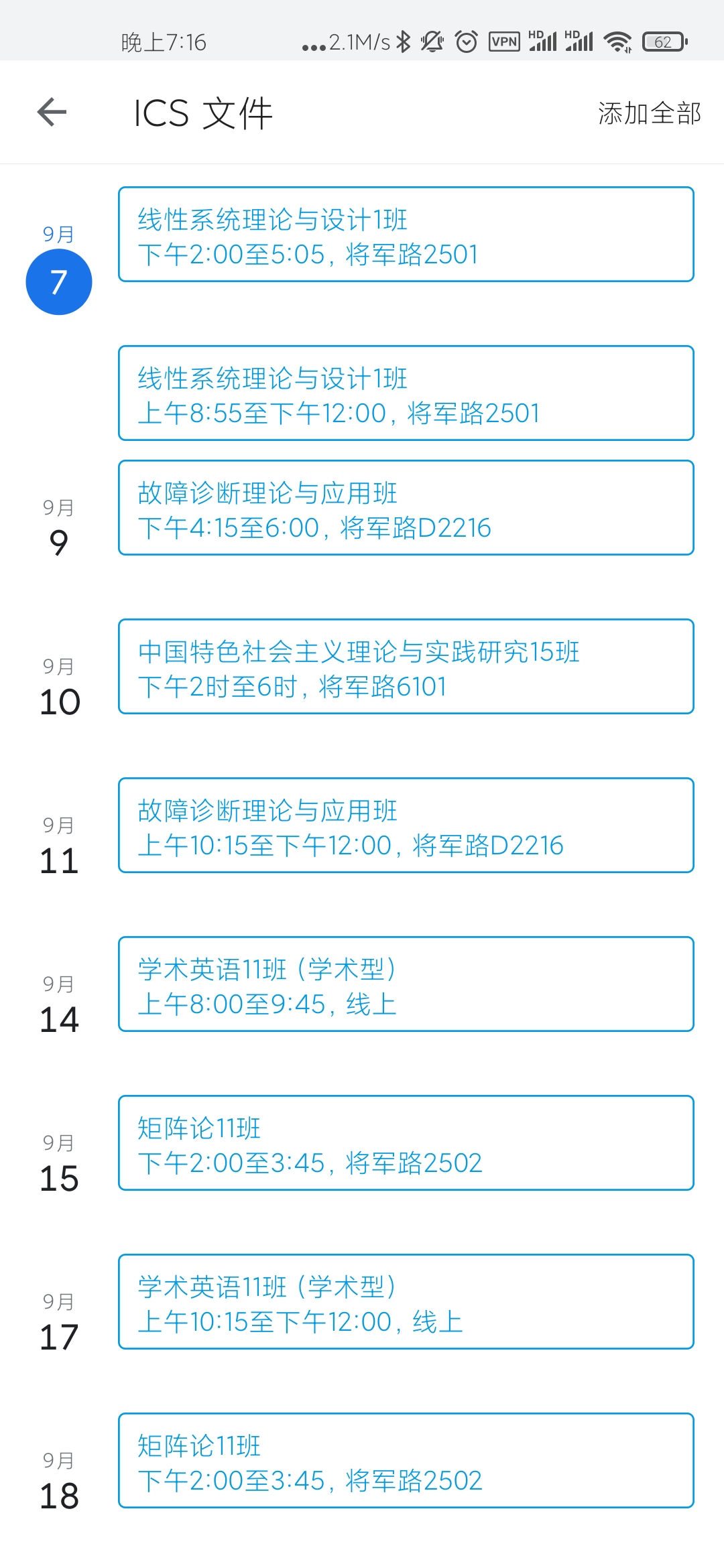
Outlook导入
电脑端访问 Outlook,使用微软账号登录。
点击左侧的“日历”,添加日历-创建空白日历,新建一个课表日历。
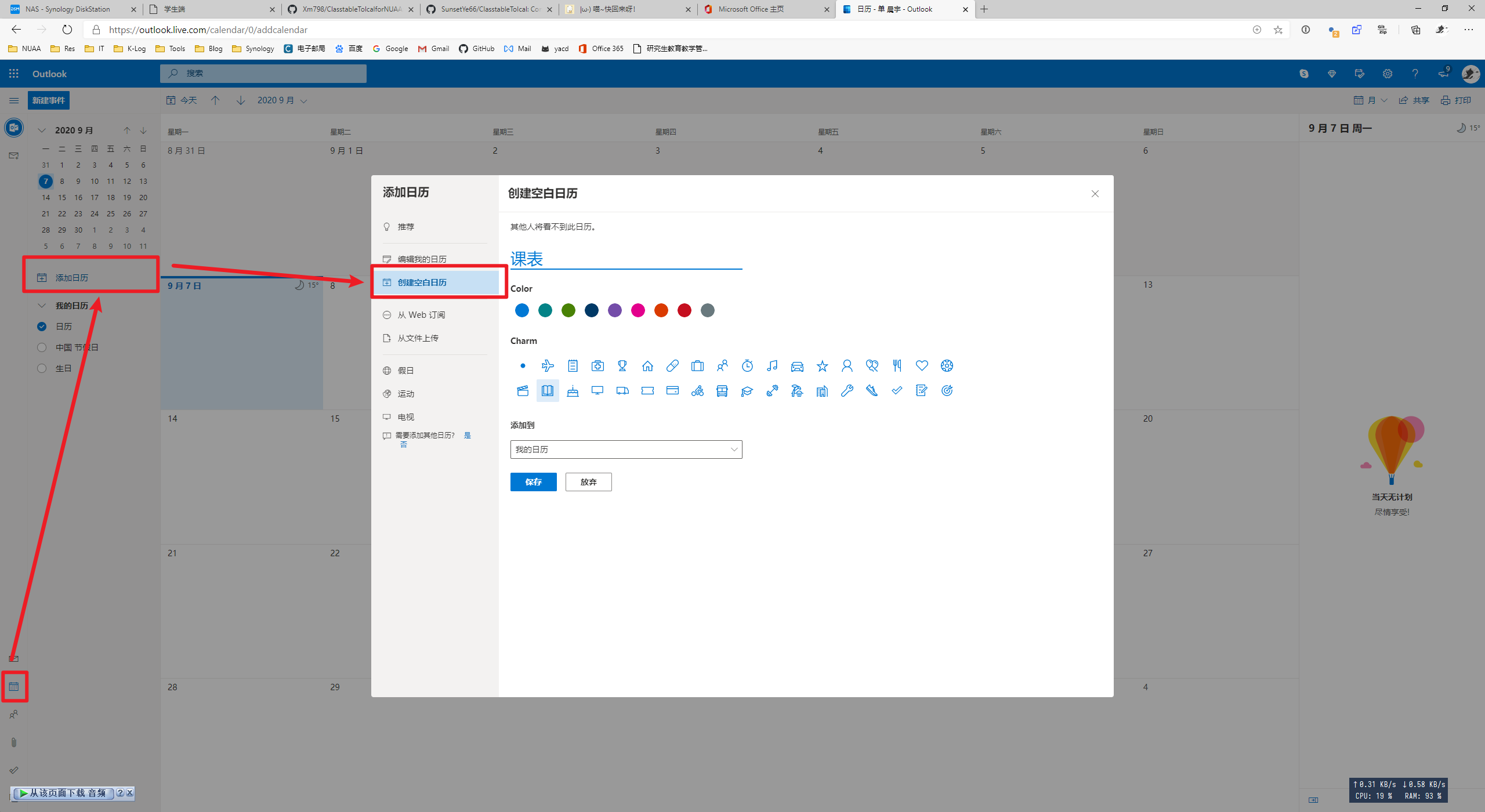
然后选择“从文件上传”,选择生成的 .ics 文件,导入到创建的课表日历中即可。
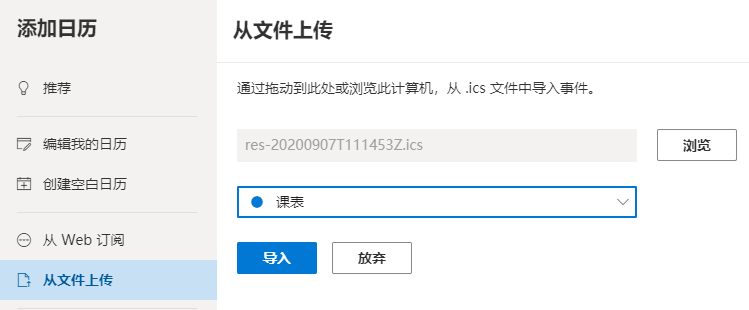
或者,Windows10系统可以直接在本地右键 .ics 文件,选择使用系统日历打开。
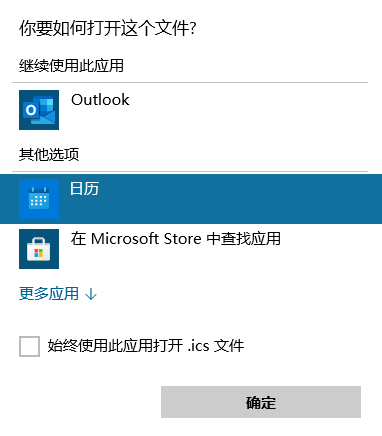
然后导入到日历即可。首次使用可能需要登录账号,此处登录微软账号或 Gmail 或其他任何支持的账号都可以。
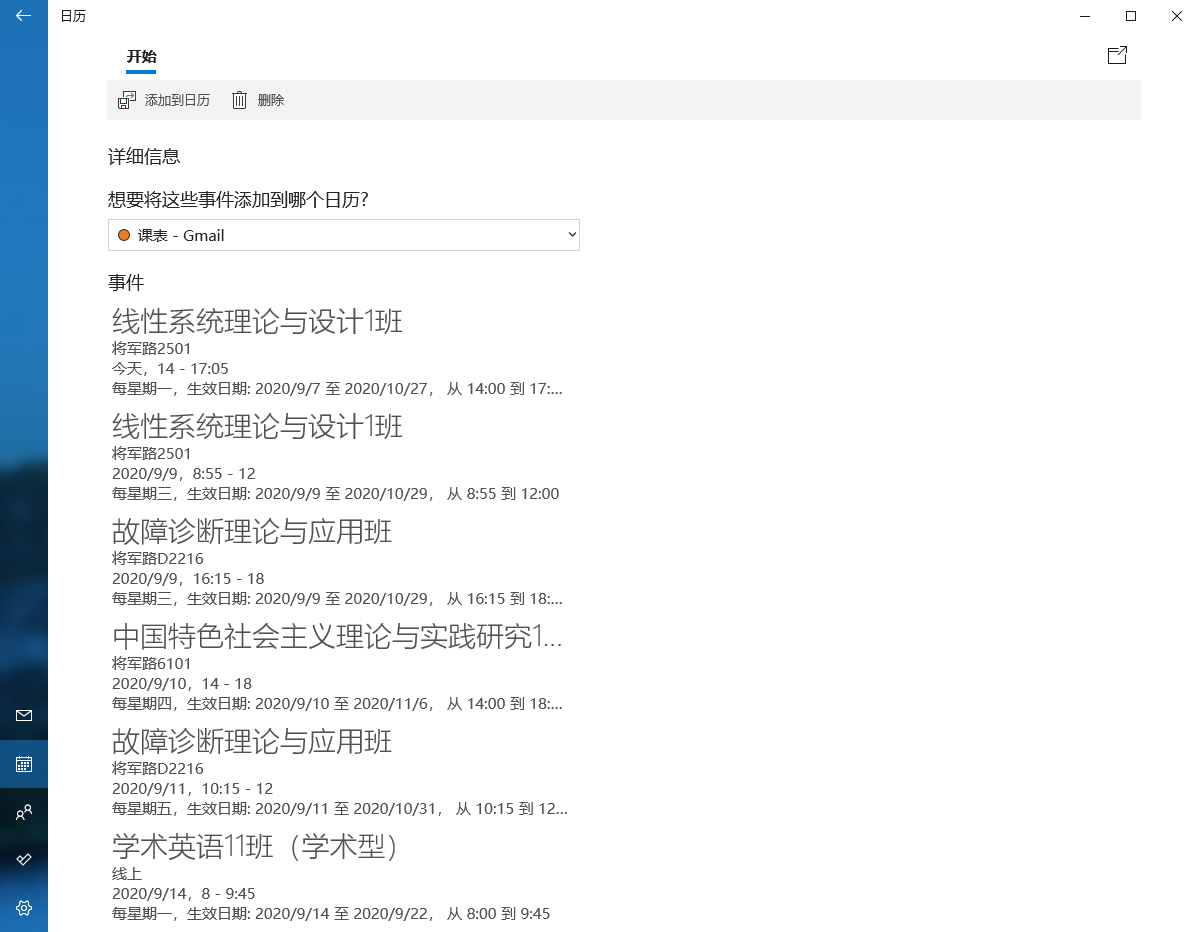
跨平台同步
在手机端、电脑端、PAD 端登录同一账号之后,即可实现全平台同步。
Android端
若使用 Google Calendar,手机端需要安装谷歌日历应用;若使用 Outlook,手机端需要安装Outlook应用。当然,部分安卓操作系统的系统日历可以直接订阅谷歌日历和 Outlook 的日历,不安装 App 使用系统日历也完全OK。
例如,小米日历在“日历-设置-日历账号管理”中,可以添加 Gmail 日历。
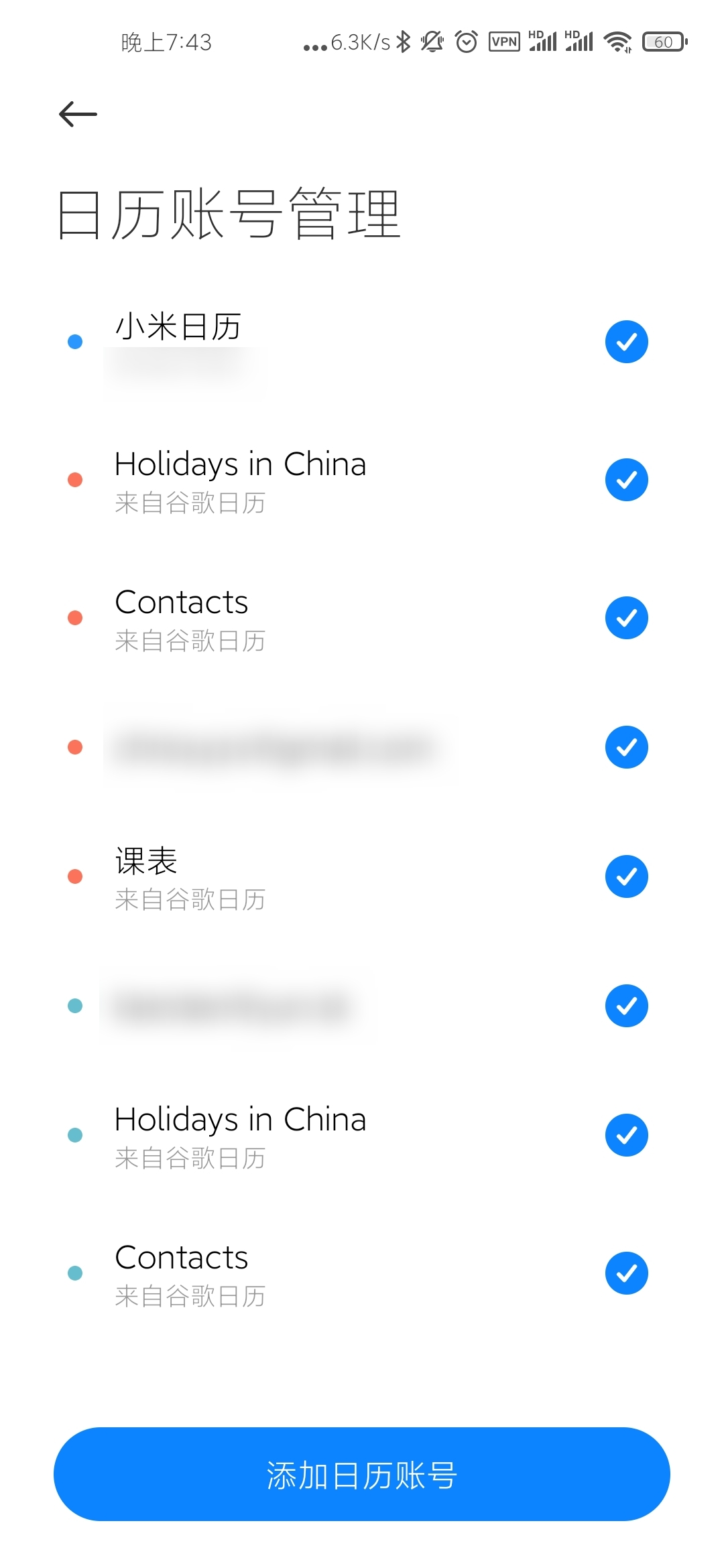
电脑端
Windows10 系统使用系统的“邮件与日历”应用,登录对应账号,即可完成电脑端平台的日历同步。
如果是使用Google服务,需要先解除UWP应用的代理限制,请自行搜索“解除UWP应用网络隔离”,或参阅Win10解除UWP应用网络隔离允许访问代理。推荐使用Fiddler中的 WinConfig 模块,全部解除隔离。
效果展示